Oplossing: het lijkt erop dat u geen toestemming hebt om wijzigingen in dit bestand op te slaan
Gemengde Berichten / / September 18, 2021
De laatste tijd melden gebruikers een ongewoon probleem: tijdens het gebruik van verschillende apps in Windows 10, hebben ze Er is een fout opgetreden die zegt: "Het lijkt erop dat u geen toestemming hebt om wijzigingen in het bestand op te slaan. Meestal gebeurt het met foto-editortoepassingen. Meestal willen we de foto bewerken voordat we deze delen of uploaden op sociale media-apps. Bovendien gebruiken sommige gebruikers foto- en video-editors voor hun zakelijke doeleinden, zoals AutoCad of ADODB Photoshop, enz.
Het is buitengewoon vervelend om een foutmelding te krijgen terwijl u aan een zware of eenvoudige taak op uw systeem werkt. Het gaat er niet om dat je geen toestemming hebt om het bestand te bewerken of op te slaan. Er treedt ook nog een fout op dat u geen toestemming kunt hebben om het bestand op deze locatie of op een specifieke schijf op te slaan. Het wordt echter frustrerender wanneer u alle rechten en toestemming van het bestand hebt. Dus hier zijn enkele methoden om de fout op te lossen "Het lijkt erop dat u geen toestemming hebt om wijzigingen in dit bestand op te slaan.
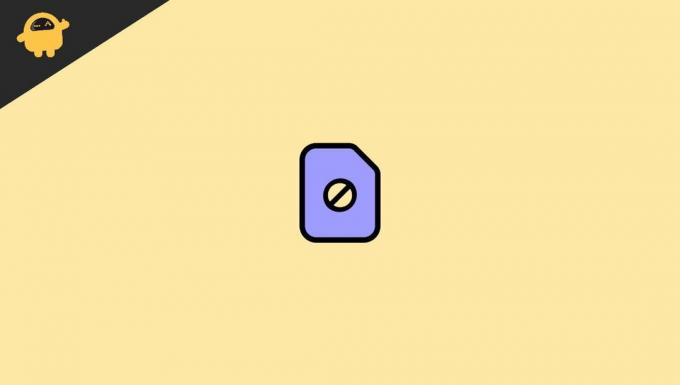
Pagina-inhoud
-
Oplossing: het lijkt erop dat u geen toestemming hebt om wijzigingen in dit bestand op te slaan.
- Methode 1 - Voer de specifieke toepassing uit als beheerder
- Methode 2 - Antivirus tijdelijk uitschakelen
- Methode 3 – Systeembestandscontrole uitvoeren
- Methode 4 - Voer DISM Command Powershell uit
- Conclusie
Oplossing: het lijkt erop dat u geen toestemming hebt om wijzigingen in dit bestand op te slaan.
Soms treedt het bovenstaande probleem op als gevolg van veranderingen in de stroomcyclus. Als u het probleem bent tegengekomen bij alle applicaties die u wilt gebruiken, probeer dan uw apparaat één keer opnieuw op te starten en controleer of het werkt of niet. Ook kunnen beschadigde systeembestanden of de bestanden waaraan u werkt om de een of andere reden beschadigd zijn en verantwoordelijk zijn voor het bovenstaande probleem. Probeer het bestand naar een andere locatie of Drive te verplaatsen en probeer het bestand vervolgens opnieuw te bewerken. Als u een antivirusprogramma gebruikt, voert u een volledige scan uit om te weten of een virus het systeem niet aantast. Als deze basisprobleemoplossing niet werkt, gaat u verder met de onderstaande methoden om het toestemmingsprobleem op te lossen.
Methode 1 - Voer de specifieke toepassing uit als beheerder
Probeer vanwege een probleem met enige toestemming de toepassing echter als beheerder te openen. Het geeft alle vereiste toestemmingen en u kunt het probleem "Het lijkt erop dat u geen toestemming hebt om wijzigingen in dit bestand op te slaan" oplossen. Hier zijn de stappen om de run als beheerder in uw systeem uit te voeren.
- Ga naar de specifieke toepassing waarin u met het probleem wordt geconfronteerd en klik er met de rechtermuisknop op.
- Selecteer vervolgens Uitvoeren als beheerder.

- Bewerk de foto of de taak die u wilt doen.
- Sla het daarna op om te controleren of het werkt of niet.
U kunt ook naar het startmenu gaan en naar de toepassing zoeken en in het rechterpaneel op uitvoeren als beheerder klikken om dezelfde taak uit te voeren. Voor de ingebouwde apps van Windows 10 kunt u deze methode ook overslaan en doorgaan naar de volgende.
Methode 2 - Antivirus tijdelijk uitschakelen
Antivirusgebruik om het systeem te beschermen tegen schadelijke virussen. Wanneer we de antivirus in ons systeem installeren, zal het ons systeem aanpassen of configureren om elk systeembestand te bedienen en te bekijken. Het kan ook van invloed zijn op sommige apps om het bestand of de uitvoering te bewerken of op te slaan om het werk uit te voeren. Als een toepassing de of wijzigingen aan het systeem aantast, blokkeert de antivirus enkele van zijn functies.
Om de melding "Het lijkt erop dat u geen toestemming hebt om wijzigingen in dit bestand op te slaan" op te lossen, kunt u de antivirustoepassing tijdelijk uitschakelen, inclusief de Windows Defender. Het uitschakelen van antivirusprogramma's kan echter verschillen. Ga eerst naar de antivirus-app en zoek naar de optie uitschakelen.
Methode 3 – Systeembestandscontrole uitvoeren
De systeembestandscontrole wordt gebruikt om het systeembestand te controleren en eventuele problemen te zoeken en op te lossen. Soms raken systeembestanden bijvoorbeeld beschadigd en treden er problemen op. Niet alleen voor het bovenstaande probleem, we gebruiken deze functie regelmatig in ons systeem. Het zal oplossen als per ongeluk belangrijke systeembestanden worden verwijderd, een beschadigd bestand wordt gerepareerd, enz.
- Druk op de Windows + X-toets om het menu te openen.
- Navigeer en klik op Windows PowerShell (Admin).
- Daarna wordt het Powershell-venster geopend als een opdrachtprompt. Plak de onderstaande opdracht om uit te voeren.
SFC/Scannow.
- Druk op Enter om de opdracht uit te voeren en wacht tot de taak is voltooid.
Methode 4 - Voer DISM Command Powershell uit
Windows heeft veel ingebouwde tools die kunnen worden gebruikt om eventuele problemen op te lossen. Command PowerShell is er ook een van. Veel gebruikers meldden bijvoorbeeld dat de "Het lijkt erop dat u geen toestemming hebt om wijzigingen in dit bestand op te slaan" is opgelost door de DISM-opdracht Powershell uit te voeren. Het zal de systeemstatus controleren en herstellen als er een probleem wordt gevonden. De DISM-opdracht PowerShell kan enkele minuten duren om geduldig te zijn en de taak uit te voeren.
advertenties
- Druk op de Windows + X-toets om het menu te openen.
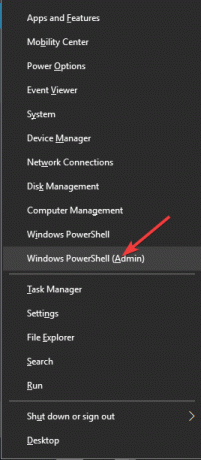
- Navigeer en klik op Windows PowerShell (Admin).
- Daarna wordt het Powershell-venster geopend als een opdrachtprompt. Plak de onderstaande opdracht om uit te voeren.
DISM.Exe /Online /Cleanup-Image /Restorehealth.
- Wacht tot de taak is voltooid en controleer of het probleem is opgelost of niet.
Conclusie
Als een van de bovenstaande oplossingen werkt voor de "Het lijkt erop dat u geen toestemming hebt om wijzigingen in dit bestand op te slaan", kan er sprake zijn van een grote systeemstoring of -probleem. We raden u aan contact op te nemen met Windows Support voor verdere hulp. U neemt ook contact op met de ondersteuning van de systeemfabrikant om het probleem op te lossen. De ingenieur van het merk zal ook alle hardwaregerelateerde problemen controleren. We hopen dat de bovenstaande methoden het probleem ook oplossen. Als u vragen heeft over de stappen of methode van het probleem, laat het ons dan weten in het opmerkingenveld.
Gerelateerde artikelen:
- Hoe u het privacydashboard van Android 12 op elke Android-telefoon kunt krijgen
- Hoe u apps kunt uitschakelen om toegang te krijgen tot mijn camera op uw Mac | Gids
- Wat is AggregatorHost.exe? Is het veilig of schadelijk?
- Hoe Discord volledig van uw computer te verwijderen
- Forceer verwijdering van hardnekkige programma's/software in Windows 10

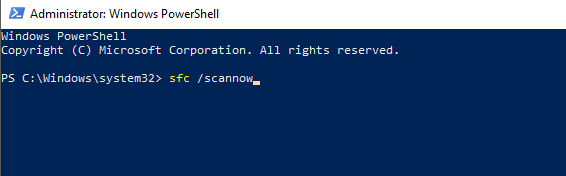


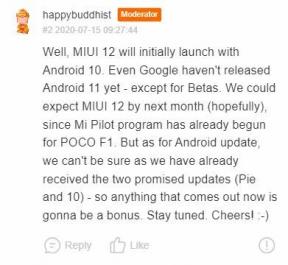
![Download G955FXXS5DSI6: Galaxy S8 Plus September 2019 Beveiligingspatch [Europa]](/f/3165f551c206a8f7b6c4279c94b9ff29.jpg?width=288&height=384)